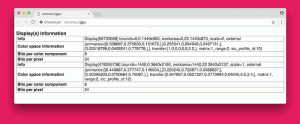Muuta näytönsäästäjän salasanan lisäaikaa Windows 10:ssä
Kun näytönsäästäjän salasanasuojaus on käytössä Windowsissa, käyttäjäistuntoa ei lukita heti näytönsäästäjän käynnistyessä. Oletuksena on 5 sekunnin viive, ennen kuin näytönsäästäjä lukitsee käyttäjäistunnon salasanallasi. Tämä lisäaika on hyödyllinen, jos olet edelleen tietokoneellasi tai palaat sulkemaan näytönsäästäjän nopeasti. Salasanan lisäajan aikana voit palata työpöydälle painamalla mitä tahansa näppäintä tai liikuttamalla hiirtä. Näin voit muuttaa näytönsäästäjän salasanan lisäaikaa Windows 10:ssä.
Mainos
Näytönsäästäjän salasanan lisäaika voidaan määrittää Windows 10:ssä yksinkertaisella rekisterisäädöllä. Sinun on kirjauduttava sisään järjestelmänvalvojan tilityypillä soveltaaksesi tätä säätöä. The Näytönsäästäjä Salasanasuojaus vaihtoehdon tulee olla käytössä. Muutoksia sovelletaan kaikkiin käyttäjätileihin, jotka on rekisteröity tietokoneellesi asennettuun käyttöjärjestelmään.
Voit vaihtaa näytönsäästäjän salasanan lisäajan Windows 10:ssä, tee seuraava.
- Avata Rekisterieditori.
- Siirry seuraavaan rekisteriavaimeen:
HKEY_LOCAL_MACHINE\SOFTWARE\Microsoft\Windows NT\CurrentVersion\Winlogon
 Vihje: Voit avata Rekisterieditori-sovelluksen nopeasti haluamallasi avaimella. Katso seuraava artikkeli: Kuinka siirtyä haluttuun rekisteriavaimeen yhdellä napsautuksella.
Vihje: Voit avata Rekisterieditori-sovelluksen nopeasti haluamallasi avaimella. Katso seuraava artikkeli: Kuinka siirtyä haluttuun rekisteriavaimeen yhdellä napsautuksella. - Luo tässä uusi 32-bittinen arvo nimeltä ScreenSaverGracePeriod. Tätä arvoa ei ole oletuksena olemassa, joten sinun on luotava se.
Huomautus: vaikka olisit käytössä 64-bittinen Windows 10, sinun on silti käytettävä 32-bittistä DWORD-muotoa arvotyyppinä.
Napsauta hiiren kakkospainikkeella tyhjää valkoista aluetta Rekisterieditori-sovelluksen oikeanpuoleisessa ruudussa ja valitse Uusi - DWORD (32-bittinen) -arvo. Kirjoita nimeksi ScreenSaverGracePeriod ja paina Enter-näppäintä.

- Anna ScreenSaverGracePeriod-arvotiedot desimaaleina. Mahdollinen arvoalue on 0–2147483. Se määrittää, kuinka monta sekuntia viiveen tulee olla ennen kuin näytönsäästäjän salasanasuojaus lukitsee tietokoneen.

Se siitä. Palauta oletusasetukset poistamalla yllä mainitulla rekisteriavaimella luomasi ScreenSaverGracePeriod-arvo ja olet valmis.
Voit säästää aikaasi käyttämällä Winaero Tweakeria. Näytönsäästäjän salasanan lisäaikaominaisuus voidaan määrittää Behavior-kohdassa alla olevan kuvan mukaisesti.

Sovelluksen saat täältä: Lataa Winaero Tweaker.